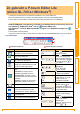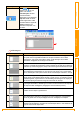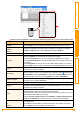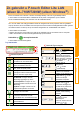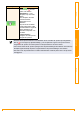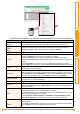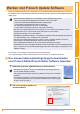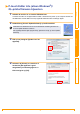Software User's Guide
Table Of Contents
- Softwarehandleiding
- Inhoud
- Inleiding
- Labels maken
- Overzicht labels maken
- Zo gebruikt u P-touch Editor voor Windows®
- Zo gebruikt u P-touch Address Book (alleen Windows®)
- P-touch Transfer Manager gebruiken (alleen QL-650TD/580N/1050/1060N/720NW) (alleen Windows®)
- Zo gebruikt u P-touch Library (alleen Windows®)
- Labelsjablonen overbrengen met P-touch Transfer Express (alleen QL-720NW) (alleen Windows®)
- Zo gebruikt u P-touch Editor Lite (alleen QL-700 en Windows®)
- Zo gebruikt u P-touch Editor Lite LAN (alleen QL-710W/720NW) (alleen Windows®)
- Werken met P-touch Update Software
- Labels afdrukken met behulp van P-touch-sjablonen (alleen QL-580N/720NW/1050/1060N)
- De afdruk van labels over meerdere printers verdelen (alleen QL-710W/720NW) (alleen Windows®)
- Zo gebruikt u P-touch Editor voor Macintosh
- Bijlage
30
InleidingLabels makenBijlage
U hoeft geen stuurprogramma of software te installeren voor P-touch Editor Lite.
Met P-touch Editor Lite kunt u diverse eenvoudige labellay-outs snel en gemakkelijk maken.
P-touch Editor Lite wordt alleen ondersteund bij aansluiting met behulp van een USB-kabel.
Nadat de USB-kabel is aangesloten, verschijnt er een dialoogvenster op het scherm van de PC.
Voor Windows
®
XP/Windows Vista
®
, klik op (P-touch Editor Lite).
Voor Windows
®
7, klik op "Map en bestanden weergeven" en dubbelklik vervolgens op
(ptlite10).
P-touch Editor Lite wordt gestart.
* De printer moet in de modus P-touch Editor Lite staan. Zie de Installatiehandleiding voor meer informatie.
Lay-outvenster
Werkbalk Opdracht Werkbalk Eigenschappen
Zo gebruikt u P-touch Editor Lite
(alleen QL-700 en Windows
®
)
1
2
Pictogram Functie
Weergave van het venster Nieuw voor
het maken van een nieuw label.
Openen van een opgeslagen bestand
met P-touch Editor Lite.
Opslaan van uw gegevens op de PC,
enz., maar niet op de printer.
Invoegen van een nieuw tekstvak
(handig als u labels maakt met zowel
één als meerdere regels tekst).
Invoegen van een afbeelding op het
label.
Uit bestand: invoegen van een
afbeelding opgeslagen op de PC.
Schermopname: invoegen van een
geselecteerd deel van het scherm als
afbeelding.
Symbool: invoegen van één van de
ingebouwde symbolen van uw PC.
Invoegen van een kader.
Weergave van het menu.
In het menu staan items voor alle
functionaliteit van P-touch Editor Lite.
P-touch Editor Lite wordt
geminimaliseerd.
P-touch Editor Lite wordt afgesloten.
1
Pictogram Functie
Klik op om een ander
lettertype te kiezen.
Klik op om de
tekengrootte op te geven.
U kunt de tekengrootte één
niveau verhogen of verlagen
door op de knoppen en
te klikken.
Opgeven van de
lettertypestijl:
Vet Cursief
Onderstreept
Opgeven van de uitlijning van
de tekst in een tekstvak.
Instellen van de breedte van
de tape. Klik op om de
breedte van de tape
automatisch te bepalen.
De lengte van het label
instellen. Klik op om
automatisch de lengte van
het label aan te passen aan
de ingevoerde tekst.
De labelrichting instellen op
verticaal, of die instelling
annuleren.
Klik op om de zoomfactor
in te stellen voor de
labelweergave.
U kunt ook zoomen met de
knoppen en .
2